reklama
Přidání připomenutí a událostí kalendáře do iPhonu by mělo být bezbolestným procesem - a může to být, pokud používáte správné aplikace šetřící čas a triky.
Systém Reminders pro platformu Apple je užitečný, protože iCloud udržuje vše v synchronizaci mezi iPhony, iPady a počítači Mac. Systém však není vše, co si pamatujete pomocí telefonu, a existuje několik dalších aplikací a technik, které vám pomohou sledovat nabitý program.
Aplikace Připomenutí
Výhodou aplikace Apple Reminders je to, že se synchronizuje na všech vašich zařízeních iOS a Mac prostřednictvím iCloud. Aplikace umožňuje více seznamů, upozornění na datum a čas a připomenutí polohy Jak nastavit upozornění na místa v připomenutí iPhoneNastavujte upozornění založená na poloze pomocí aplikace iOS Reminders a nikdy nezapomeňte kupovat chléb nebo si znovu vyzvednout balíček. Přečtěte si více , na které jsme se dříve zaměřili.

Jednoduché připomenutí lze přidat dvěma nebo třemi klepnutími: klepněte na seznam, klepněte na a zadejte připomenutí; klepněte znovu pro nastavení data a času a nakonec klepněte na
Hotovo. Aplikace také umožňuje opakující se připomenutí.Mimochodem, pro zájemce o použití Reminders a metody Davida Allena „Get Things Done (GTD)“, podívejte se na tuto jednoduchou GTD s aplikací Apple Reminders App [již není k dispozici]. Podívejme se na další způsoby, jak do iPhone přidat připomenutí.
Připomenutí Siri
Jedním z nejrychlejších způsobů, jak do iPhone přidat připomenutí, je použití Siri. Řekněme, že jste v kuchyni a při pohledu do lednice a skříní vidíte, že potřebujete nějaké potraviny. V tuto chvíli můžete vytáhnout svůj iPhone a dát Siri příkaz k přidání položek s potravinami do seznamu „Potraviny“, který jste dříve nastavili.
Aby k tomu došlo, aktivujte Siri stisknutím a podržením tlačítka Domů iPhone a řekněte například: „Siri, přidejte vejce do mého seznamu potravin.“
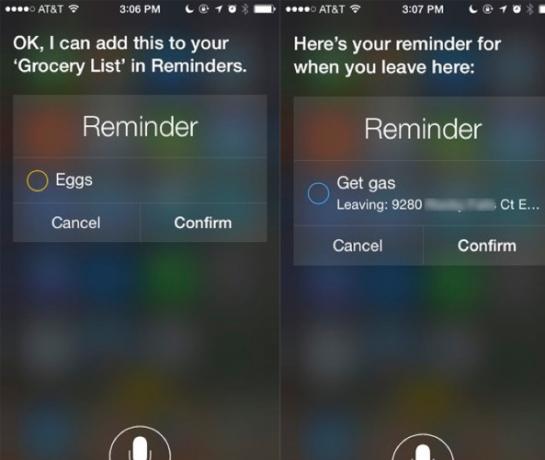
Můžete dokonce vydat příkaz jako: „Siri, připomeň mi, abych si každou sobotu umyl vlasy,“ a Siri to rád připraví. Další příkazy pro hlasové připomenutí zahrnují:
- "Nastavit připomenutí na 60 minut."
- "Připomeň mi, abych dostal plyn, když odejdu sem / [aktuální umístění]."
- "Přečtěte si můj seznam úkolů."
- "Připomeň mi, abych zavolal mámě, až přijedu domů."
Když stisknete tlačítko Domů pro aktivaci Siri, můžete klepnout na „?“ v levé dolní části iPhone zobrazíte úplný seznam příkazů, které můžete použít se Siri.
Časovač
Jak již pravděpodobně víte, iPhone má budík a časovač, ke kterému lze rychle přistupovat přejetím prstem z dolní části iPhone nebo otevřením aplikace Hodiny. Upřímně řečeno, pro jednoduchou připomínku to trvá příliš dlouho. Je snazší nechat si Siri nastavit časovač nebo budík, než aby ho museli vytočit. Stačí se zeptat „Siri nastavit časovač na 60 minut“ a osobní digitální asistent to zvládne.

Pokud nepoužíváte Siri, aplikace správně zavolala Časovač (Zdarma) je také užitečné, protože umožňuje 15 přednastavených časů, které lze aktivovat jediným klepnutím. Časy mohou být označeny, což znamená, že si nemusíte pamatovat dobu trvání horkého čaje, vaření vajíčka nebo moc zdřímnutí.
IFTTT Automatické připomenutí
Webové stránky automatizace IFTTT Průvodce Ultimate IFTTT: Používejte nejvýkonnější nástroj na webu jako profesionálIf This Then That, také známý jako IFTTT, je bezplatná webová služba, která umožňuje spolupráci aplikací a zařízení. Nejste si jisti, jak sestavit applet? Postupujte společně s tímto průvodcem. Přečtěte si více poskytuje několik užitečné recepty 8 receptů iPhone IFTTT, bez kterých nemůžete žítKdyž v červenci IFTTT spustila aplikaci pro iPhone, otevřela se celá řada nových možností, jak neuvěřitelně šikovnou službu ještě lépe využít než kdykoli předtím. Přečtěte si více pro nastavení připomenutí, například nastavení, které se vytvoří nový úkol v aplikaci Připomenutí pro iOS když je e-mail odeslán na IFTTT z určené e-mailové adresy.

Další recept bude poslat připomenutí, pokud bude pršet další den, a to recept vám zašle jakékoli připomenutí přidáno do aplikace pro připomenutí pro iOS. Pomocí této metody můžete do své aplikace Apple Reminders přidat překvapivý počet událostí a triggerů, které budou všechny zaslány na různá zařízení pomocí kouzla iCloud.
Čas od a Čas do
Někdy si zapamatování věcí vyžaduje použití úplně jiného systému. Používám aplikaci, která se jednoduše nazývá Čas (0,99 $), abyste si ponechali seznam připomenutí, když jsem si koupil konkrétní produkt, upgradoval můj iPhone, kolik let jsem byl ženatý, kdy jsem vyměnil baterii v autě a další podobné věci. Nejsou to nutně časově citlivá připomenutí, ale jsou to druhy užitečných informací, které jsme potřebovali.

Čas vám pomůže určit, jak dlouho to bylo od té doby něco se stalo nebo jak dlouho to trvalo bude dokud se něco nestane. K časovaným položkám lze připojit také alarmy. I když tyto typy položek lze uchovávat v aplikaci kalendáře, dávám přednost času, protože mohu snadno procházet seznam a získat přesný čas a datum, které hledám.
2Do po dokončení
2Do je moje osobní aplikace pro správu Převezměte kontrolu nad úkoly a úkoly pomocí výkonného 2Do pro Mac a iOSVýkonná aplikace pro správu převzetí je nejlepším způsobem, jak zůstat na vrcholu svých úkolů a projektů, a 2Do je jedním z nejrobustnějších organizátorů napříč platformami pro Mac, iOS a Android. Přečtěte si více volby a jednou z funkcí, které považuji za nejužitečnější, jsou připomenutí po dokončení. Připomenutí po dokončení se opakují, ale pouze se opakují po odškrtnete poslední zadanou připomínku pro stejný úkol. Takže mám například připomenutí zkontrolovat nebo vyměnit olej v autě každé tři měsíce - ale řeknu, že na dokončení tohoto úkolu čekám čtyři měsíce. Nová připomínka k těmto úkolům se automaticky neobjeví, až když zkontroluji předchozí. Tímto způsobem vám bude znovu připomenuto po dokončíte úkol a po nastavený čas.
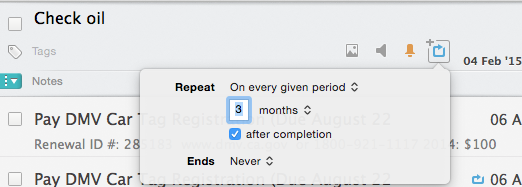
Tato funkce není k dispozici ve výchozí aplikaci Připomenutí pro iOS, ale je k dispozici také v systému aplikace pro osobní správu, Omnifocus Lepší výsledky: Přepracovaný OmniFocus 2 pro MacPřed několika lety jsem se vzdal původního OmniFocus, protože se cítil příliš komplikovaný na to, co jsem potřeboval - krok v přepracovaném a čistším Omnifocus 2. Přečtěte si více .
Fantastická syntaxe a duplikáty
V minulosti jsme nashromáždili chválu na aplikaci Kalendář pro systémy iOS a Mac Fantastical (4,99 $) a jednou z jejích nejpopulárnějších funkcí je možnost nastavit připomenutí pouhým napsáním, například „Meet with Ryan čtvrtek v 18:00“ - Fantastical vyplní data kalendáře a ušetří vám několik kohoutků v proces.
Fantastický také obsahuje funkci duplikace. Nejčastěji nastavujeme připomenutí pro opakující se schůzky, jako je schůzka u zubaře, ale musíme nastavit jiné datum a čas.
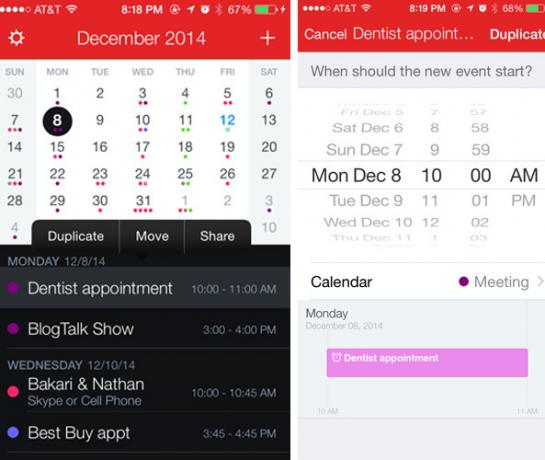
Fantastický vám umožňuje duplikovat událost, což znamená, že zůstává Všechno informace o události, ale umožňuje změnu data a času. Tato funkce je také užitečná, pokud potřebujete, aby vaše kalendářní události byly uvedeny pro daňové účely. Fantastický se bude synchronizovat s vaším kalendářem iCloud.
Sdílené kalendáře
Konečně je zde také výchozí aplikace Kalendář pro iOS, která je užitečná pro základní účely, ale není tak výkonná jako Fantastical, zejména proto, že mu chybí schopnost napsat schůzku a nechat automaticky vyplnit data v. Na druhou stranu iCloud Calendar umožňuje veřejné a soukromé sdílení vybraného kalendáře s ostatními lidmi.

Chcete-li sdílet na iPhone, vyberte nebo vytvořte kalendář, který chcete sdílet. Klepněte na tlačítko „i“ vedle kalendáře a poté přidejte e-mailovou adresu osoby, se kterou chcete kalendář sdílet. Tento postup opakujte pro každou osobu, kterou chcete přidat. Pozvaným osobám bude zaslána pozvánka, kterou pak mohou přijmout.
Závěr
Existuje několik desítek dalších připomenutí aplikací pro iPhone v App Store, jako je populární Any. Udělejte si a aplikaci s minimálním gestem, Clear. Ať už si vyberete kteroukoli aplikaci, ujistěte se, že vám umožňuje rychle nastavit úkoly, abyste mohli trávit čas děláním důležitějších věcí.
Co používáte k zapamatování věcí na vašem iPhone?
Bakari je spisovatel a fotograf na volné noze. Je to dlouholetý uživatel Macu, fanoušek jazzové hudby a rodinný muž.